延續先前SoftEther VPN建立Site to Site VPN的系列文章,上一期示範的L2 Bride VPN讓不同端點使用同樣的LAN網段,而此次將解說如何建立L3 IP Routing VPN,讓不同端點端點使用不同的IP網段,在不同網段間透過IP Routing來傳輸封包。
然後建立Virtual L3 Switch,執行指令為「RouterAdd」,在詢問Virtual Layer 3 Switch名稱時輸入「L3Switch」,如圖7所示。
 |
| ▲圖7 建立Virtual L3 Switch。 |
接著,在Virtual L3 Switch中建立與Virtual Hub TOKYO連接的Virtual Interface,就能與Virtual Hub TOKYO進行連接。
先執行「routerIfAdd」指令,並輸入Virtual Layer 3 Switch為先前建立的「L3Switch」,如圖8所示,詢問目的Virtual Hub名稱時鍵入「TOKYO」,隨後的IP address/Subnet Mask則輸入「192.168.1.254/24」。
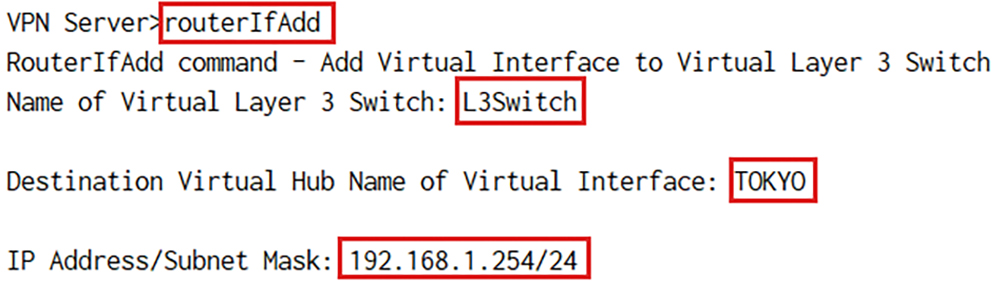 |
| ▲圖8 建立往TOKYO的Virtual Interface。 |
同樣地,必須建立往OSAKA的Virtual Interface,執行過程如圖9所示。
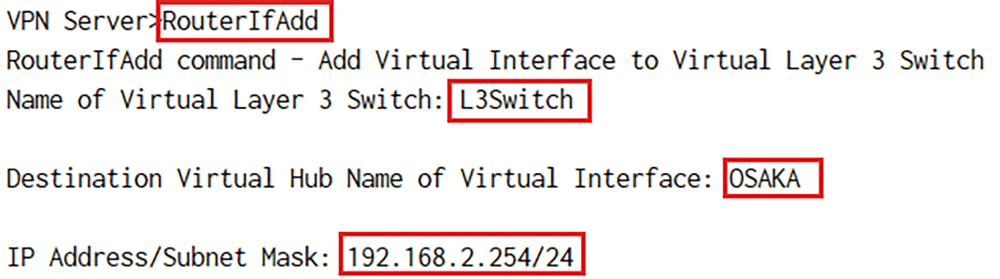 |
| ▲圖9 建立往OSAKA的Virtual Interface。 |
如果還有其他網段要新增,可透過routertableadd指令來新增,如圖10所示,這裡把192.168.3.0/24也往192.168.2.254送。
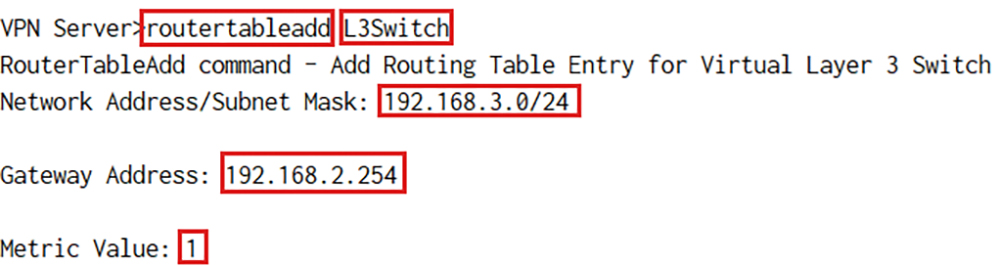 |
| ▲圖10 新增其他網段。 |
在下指令時已指定Layer 3 Switch為L3Switch,因此後續設定時就不會再詢問,若有多個介面可供轉發封包的時候,亦可透過設定Metric值決定其優先權,此例中為「1」。
目前L3 Switch並未開始運作,因此必須將之啟用,執行如下指令:
最後,必須確認目前Dynamic DNS Hostname為何,之後VPN Bridge在設定VPN連線時才知道要與哪個IP(Hostname)進行連線,確認結果如圖11所示,這裡使用的指令是「DynamicDnsGetStatus」,請將取得的Dynamic DNS Hostname抄錄備用。
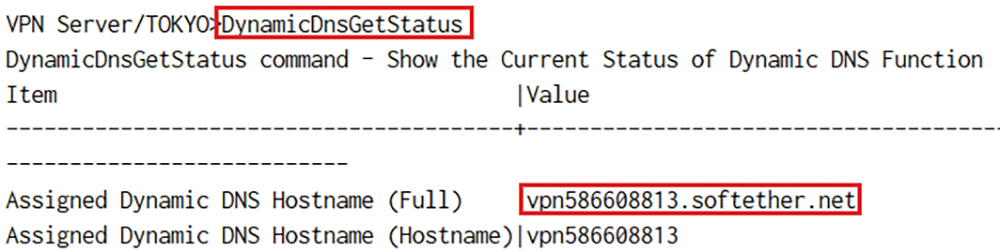 |
| ▲圖11 確認Dynamic DNS Hostname。 |
在VPN Bridge建立與VPN Server的串接
要讓VPN Bridge與VPN Server建立連線,在SoftEther使用的是「Cascade」指令。在此將之稱為「串接」,後續將使用Cascade相關的指令建立連線。
進行串接設定
先在VPN Bridge執行「vpncmd」,再選擇「1」執行VPN Bridge的管理工具,接著輸入「hub bridge」,切換至Virtual Hub Bridge。接著建立串接,先輸入「cascadecreate」,它會詢問此串接連結的名稱,請輸入「VPN」。
接著會詢問對方(VPN Server)的IP(Hostname)和Port,輸入之前建立VPN Server時取得的Dynamic DNS Hostname,也就是「vpn586608813.softether.net:443」,而Port沿用預設的443。接下來,輸入VPN Server的Virtual Hub「OSAKA」,以及輸入使用者名稱「osaka」,相關操作如圖12所示。
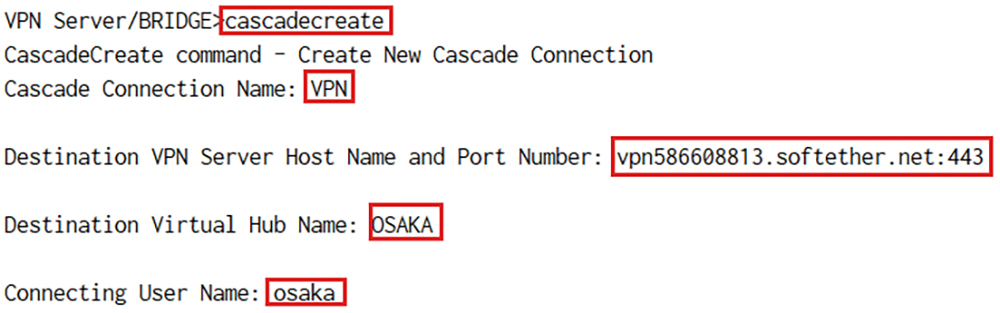 |
| ▲圖12 透過Cascade指令建立VPN。 |
接著必須輸入使用者的密碼,如圖13所示先執行指令「cascadepasswordset」,並鍵入串接連結名稱為「VPN」,然後輸入之前在VPN Server設定的使用者密碼,最後選擇使用「standard」的運作方式。
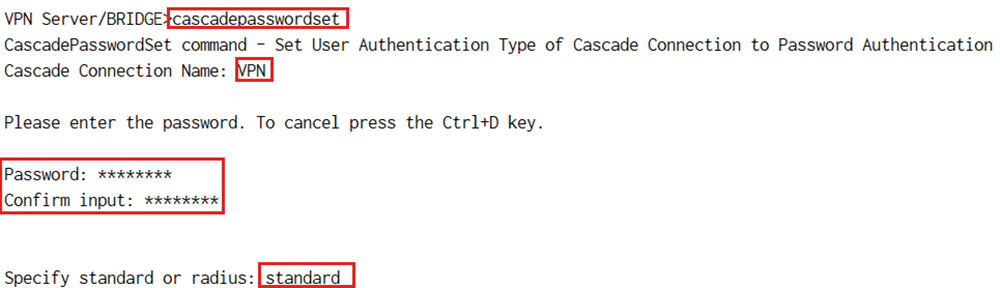 |
| ▲圖13 設定串接密碼。 |
緊接著,使用「cascadeonline」指令執行串接,在設定時須輸入串接連結名稱為「VPN」,如圖14所示。
 |
| ▲圖14 啟用連結。 |
最後使用「cascadestatusget」指令查看串接連線情形,如圖15所示,可以看出目前連線已完整建立,並已連線至VPN Server的Hostname及443 Port。
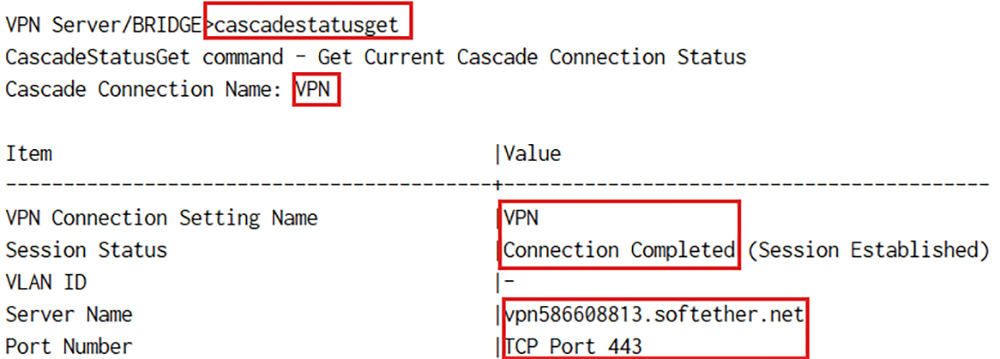 |
| ▲圖15 查看VPN串接連線情形。 |
測試與驗證
接著設定VPN Server用以串接實體網路的網卡IP為192.168.1.254,編輯「/etc/dhcpcd.conf」,並加入以下設定:
設定完成後建議重開機,以確認IP在重開機後依然存在。